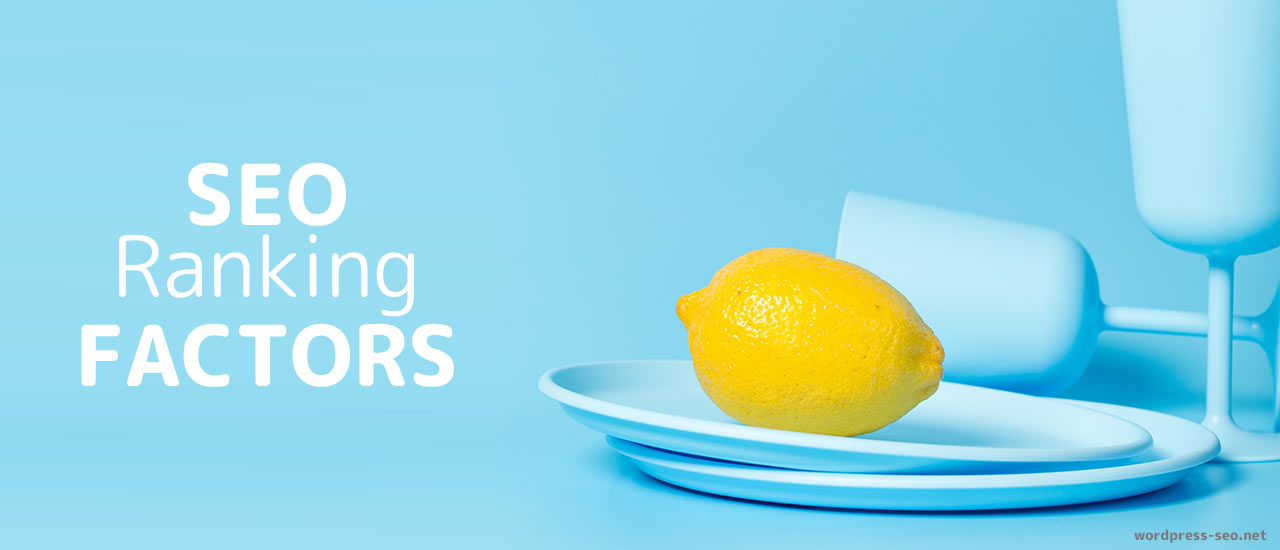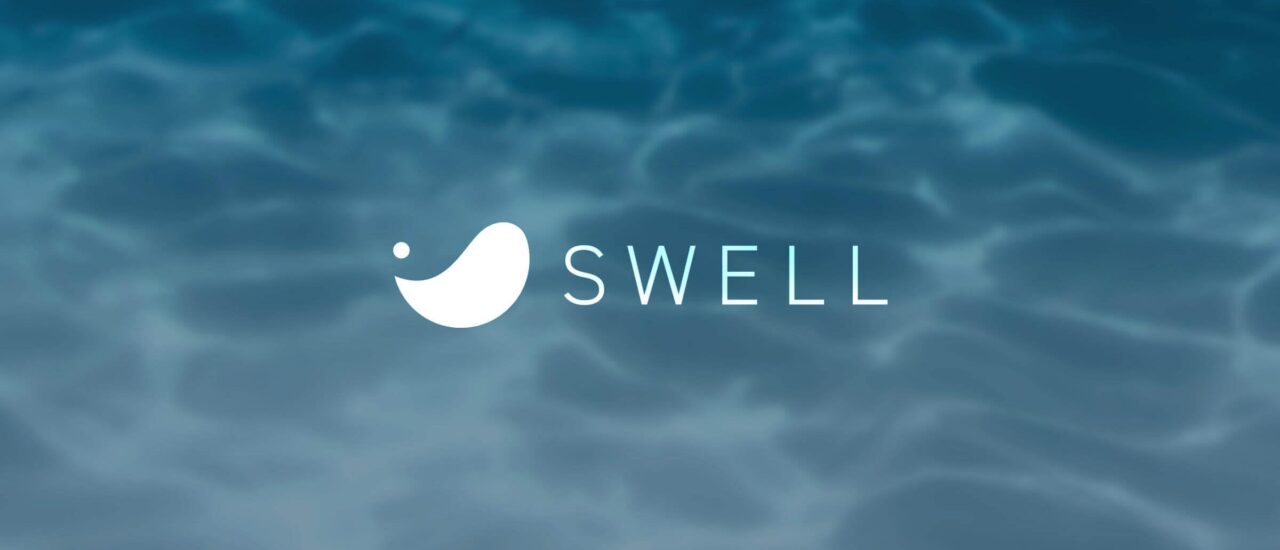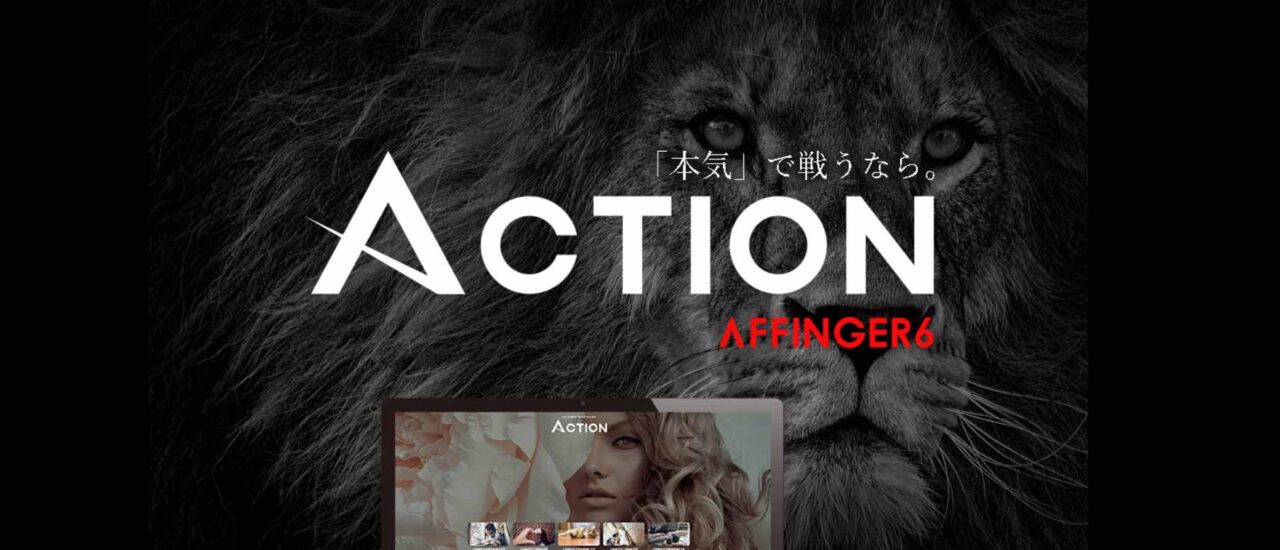sitemap.xml、rssフィードの登録
ここでは、sitemap.xml、rssフィードの登録について解説します。
sitemap.xmlとは?
sitemap.xmlとは、サイト内のページやファイルの情報を検索エンジンに伝えるためのファイルです。検索エンジンは、このファイルを読み込んで、サイトの構造や更新状況を把握します。sitemap.xmlには、以下のような情報が含まれます。
- ページのURL
- ページの最終更新日
- ページの更新頻度
- ページの優先度
- ページの代替言語
sitemap.xmlを作成することで、検索エンジンにサイトの全体像を正確に伝えることができます。また、新しいページや更新したページを検索エンジンに知らせることができます。
sitemap.xmlの作成方法
sitemap.xmlを作成するには、WordPressプラグイン「Google XML Sitemaps」を利用する方法が簡単です。このプラグインをインストールして有効化すると、自動的にsitemap.xmlが生成されます。また、サイトの更新時にもsitemap.xmlが更新されます。
プラグインの設定画面では、以下のような項目を変更できます。
- sitemap.xmlの場所
- sitemap.xmlに含めるコンテンツ
- sitemap.xmlに含める頻度や優先度
- sitemap.xmlに通知する検索エンジン
rssフィードとは?
rssフィードとは、サイトの最新情報を配信するためのファイルです 。rssフィードには、以下のような情報が含まれます。
- 記事のタイトル
- 記事のURL
- 記事の要約
- 記事の公開日
rssフィードを作成することで、ユーザーや検索エンジンにサイトの最新情報を伝えることができます。また、ユーザーはrssリーダーなどのツールを使って、サイトの更新をチェックできます。
rssフィードの作成方法
rssフィードはWordPressではデフォルトで作成されています 。rssフィードのURLは、「https://ドメイン/feed/」です。このURLにアクセスすると、rssフィードが表示されます。
rssフィードの設定やカスタマイズは、WordPressプラグイン「WP RSS Aggregator」などを利用する方法があります 。このプラグインをインストールして有効化すると、以下のような機能が利用できます。
- rssフィードから記事を自動的に取得して表示する
- rssフィードから画像や動画などのメディアを取得して表示する
- rssフィードからキーワードやカテゴリーなどで絞り込んで表示する
sitemap.xmlとrssフィードの登録方法
sitemap.xmlとrssフィードを作成したら、Googleサーチコンソールに登録することが重要です 。Googleサーチコンソールに登録することで、検索エンジンにサイトの情報を効率的に伝えることができます。また、サイトの状況や問題を確認することもできます。
Googleサーチコンソールに登録する方法は、以下の通りです。
- Googleサーチコンソールのメニューから「インデックス」の項目を選択し、「サイトマップ」をクリックします。「新しいサイトマップの追加」項目にURLを記入する欄が出てくるので、空欄に「sitemap.xml」と「feed」とそれぞれ記入して「送信」をクリックします 。
- 「サイトマップを送信しました」と表示されれば、登録完了です。